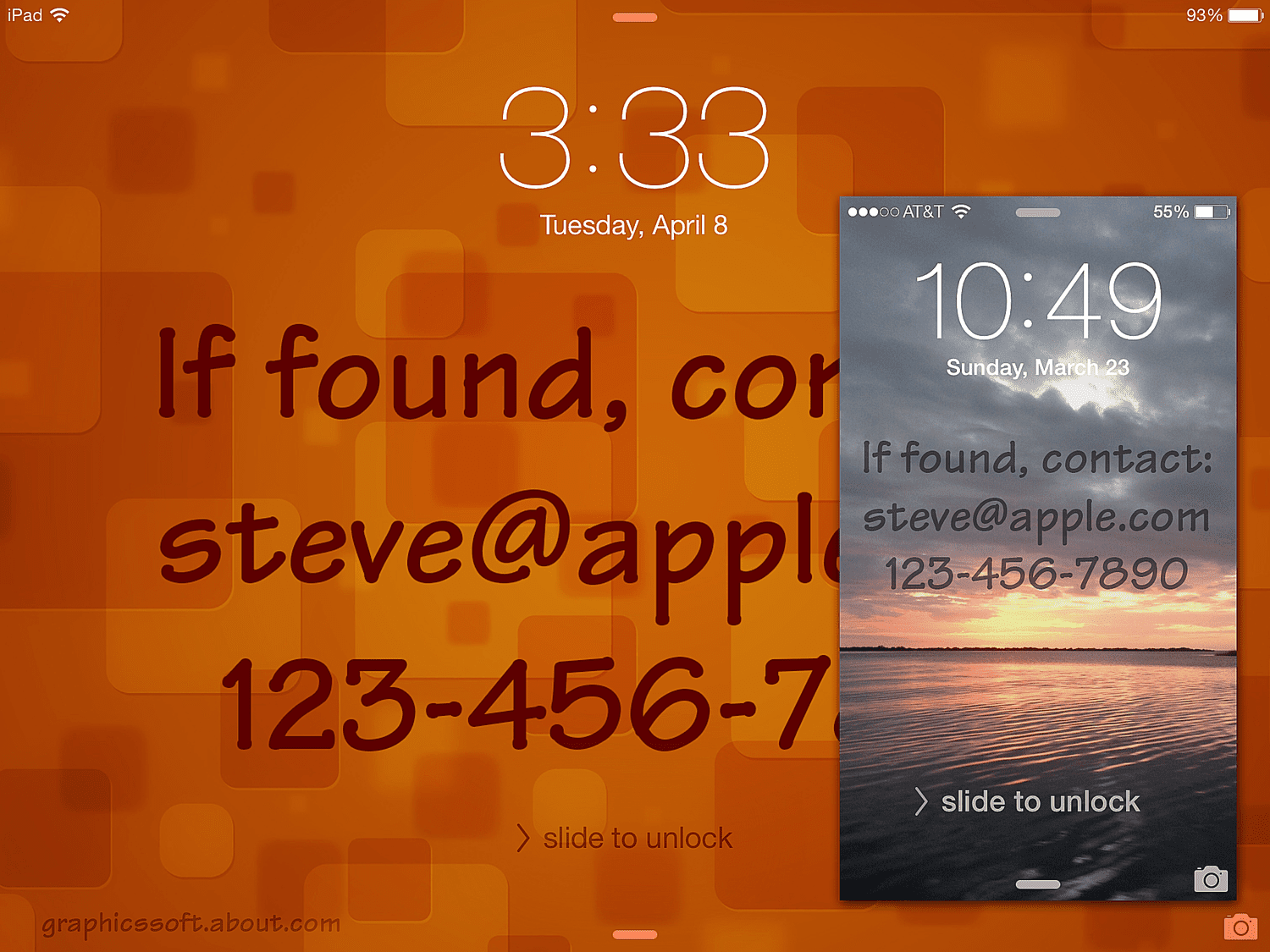Mitä tietää
- Käytä kuvakaappausta oppaana luodaksesi kuvan, joka vastaa puhelimen mittoja. Lisää yhteystiedot kellon alle tekstityökalulla.
- Tallenna kuva ja siirrä se puhelimeen. Mene asetukset > Taustakuva > Valitse uusi tausta ja valitse kuva.
- Huomautus: Käytä iOS Health -sovelluksen lääketieteellistä tunnusta ja hätäyhteystietoja päästäksesi yhteystietoihin lukitusnäytöstä.
Yksi tapa lisätä kadonneen iPhonen palauttamisen todennäköisyyttä on laittaa yhteystietosi iPhonen lukitusnäyttöön. Näin puhelimesi löytäjä tietää, kenelle soittaa tai lähettää sähköpostia sen palauttamiseksi. Näytämme sinulle, kuinka tämä tehdään iOS 4:llä tai uudemmalla.
Kuinka laittaa yhteystiedot taustalle
Tarvitset kuvankäsittelyohjelmiston. Jos sinulla on jotain ammattimaista, kuten Photoshop, olet kunnossa. Jos et, on muita vaihtoehtoja, jotka eivät maksa senttiäkään. Käytä Windowsissa Microsoft Paintia. GIMP on toinen ilmainen vaihtoehto Windowsille, Macille ja Linuxille, jolla on monia samoja ominaisuuksia kuin Photoshopissa. Valitse yksi ja avaa se aloittaaksesi.
-
Etsi kuva, joka sopii puhelimen näytön mittoihin. Se helpottaa yhteystietojesi sijoittamista. Tässä on yleiskatsaus viimeaikaisista iPhonen näyttökooista pikseleinä:
iPhone mallit Näytön resoluutio iPhone XR 828×1792 iPhone XS Max 1242 x 2688 iPhone XS 1125 x 2436 iPhone X 1125 x 2436 iPhone 8 Plus 1080 x 1920 iPhone 8 750 x 1334 iPhone 6, 6s ja 7 Plus 1080 x 1920 iPhone 6, 6s ja 7 750 x 1334 iPhone 5, 5s, 5c ja SE 640×1136 iPhone 4 ja 4s 640×960 -
Avaa kuva (tai tyhjä asiakirja) valitsemassasi editorissa. Jos kuvasi ei ole täsmälleen puhelimen näytön kokoinen, voit rajata sen tai muuttaa sen kokoa.
-
Etsi kuvan keskeltä paikka yhteystietoillesi. Aseta se kellon alapuolelle ja sen yläpuolelle, johon voit avata iPhonen lukituksen pyyhkäisemällä. Piirrä kehys kuvankäsittelyohjelmalla tälle alueelle. Täytä sitten laatikko tummemmalla värillä. Jos mahdollista, käytä ohjeena kuvakaappausta puhelimen lukitusnäytöstä.
:max_bytes(150000):strip_icc()/002-add-contact-info-to-lock-screen-wallpaper-1701950-042a39df791a46aeabee556218089e57.jpg)
-
Käytä kuvankäsittelyohjelman tekstityökalua kirjoittaaksesi yhteystietosi luomastasi laatikosta. Valitse vaaleampi väri, jotta teksti erottuu edukseen, äläkä mene lankaan fontin valinnasta. Haluat tämän olevan helppolukuista. Sinulla on useita vaihtoehtoja tietojen antamiseen. Käytä sähköpostiosoitettasi ja vaihtoehtoista puhelinlinjaasi tai ystäväsi puhelinnumeroa. Varmista, että joku voi helposti tavoittaa sinut näiden tietojen avulla.
:max_bytes(150000):strip_icc()/003-add-contact-info-to-lock-screen-wallpaper-1701950-2eaf674ada6a422196cd861f5882ad54.jpg)
-
Kun olet tyytyväinen taustakuvaasi, voit tallentaa tai viedä sen iOS-laitteesi tukemassa kuvamuodossa. JPG ja PNG ovat hyviä valintoja.
-
Siirrä kuva puhelimeen. Voit tehdä tämän useilla tavoilla. Puhelimen liittäminen tietokoneeseen USB:n kautta on suorin tapa. Voit myös lähettää sen käyttämällä sovellusta, kuten Dropboxia, viestejä tai sähköpostia.
-
Avaa iPhonessa asetukset sovellus. Etsi ja napauta Taustakuvaja valitse sitten Valitse uusi tausta.
:max_bytes(150000):strip_icc()/004-add-contact-info-to-lock-screen-wallpaper-1701950-df364264968c40ae843326b13cfbee77.jpg)
-
Etsi kuva puhelimestasi ja valitse se. Käytä iPhonen sisäänrakennettuja säätimiä säätääksesi kuvaa täydellisesti sopivaksi. Kun olet säätänyt kuvaa, napauta aseta viimeistelläksesi valintasi.
-
iPhone näyttää uuden valikon, jossa voit valita, asetetaanko lukitusnäytön taustakuvaksi, päätaustakuvaksi vai molemmat.
:max_bytes(150000):strip_icc()/005-add-contact-info-to-lock-screen-wallpaper-1701950-b3a474dfecae430684e2e61e57c6165e.jpg)
-
Lukitse puhelin ja katso. Sinun pitäisi nähdä uusi lukitusnäytön taustakuva, jossa yhteystietosi näkyvät näkyvästi siellä, missä asetat sen.
-
Etsi Applen terveys sovellus ja avaa se. Lehdistö Lääketieteellinen henkilöllisyystodistus -kuvaketta näytön alareunassa ja valitse sitten Luo lääketieteellinen tunnus.
:max_bytes(150000):strip_icc()/006-add-contact-info-to-lock-screen-wallpaper-1701950-a0ab6fc6c9d04d15a10bb257a6d1b6f7.jpg)
-
Muokkaa itseäsi koskevia asiaankuuluvia lääketieteellisiä tietoja. Apple Health on suunniteltu hätätilanteita varten, joten näiden tietojen lisääminen voi pelastaa hengen. Sinun tarvitsee kuitenkin lisätä vain yksi hätäyhteyshenkilö. Puhelimesi voi soittaa tälle yhteystiedolle, vaikka se olisi lukittu. Napauta Lisää hätäyhteyshenkilö näytön alareunassa, valitse sitten joku yhteystiedoistasi ja napauta suhteesi häneen. Tarkista tietosi ja paina Tehty Tallentaa. Lisäämäsi numero on tallennettava Yhteystietoihin, jotta se toimii.
:max_bytes(150000):strip_icc()/007-add-contact-info-to-lock-screen-wallpaper-1701950-91cf6ee629d14e968f2e484288e8006f.jpg)
-
Testaa sitä lukitsemalla puhelimesi. Pyyhkäise lukitusnäyttöäsi tai paina aloituspainiketta ikään kuin haluaisit avata laitteen lukituksen, mutta älä. Valitse sen sijaan Hätä.
-
Puhelin vaihtaa näppäimistöön, jotta voit soittaa hätäpuhelun. Valitse näytön vasemmasta alakulmasta Lääketieteellinen henkilöllisyystodistus kuvake. Jos käytät Touch ID:tä puhelimen lukituksen avaamiseen, et voi käyttää hätänäppäimistöä ennen kuin olet yrittänyt avata puhelimen lukituksen sormenjäljelläsi.
:max_bytes(150000):strip_icc()/008-add-contact-info-to-lock-screen-wallpaper-1701950-d9e4bfec4df147a0a024a0c52ae72fee.jpg)
-
Puhelimesi näyttää Apple Health -sovellukseen syöttämäsi tiedot sekä hätäyhteystietosi. Soita syötettyyn numeroon painamalla numeron vieressä olevaa puhelinkuvaketta. Joku, joka löytää kadonneen laitteesi, voi käyttää tätä yhteystietoa saadakseen sinut ja palauttaakseen puhelimen.
Apple Health App -menetelmä
Apple Health -sovellus on uusi lisäys iOS:ään, mutta se on loistava tähän tilanteeseen. Apple Health on asennettuna niin kauan kuin laitteessasi on iOS 8 tai uudempi. Se tulee iOS:n kanssa, etkä voi poistaa sitä.
Et voi olla liian varovainen
Hyvällä tuurilla et tarvitse näitä, mutta et voi koskaan olla liian varovainen. Apple Health -menetelmä on ainoa Applen virallisesti tukema menetelmä, mutta se on myös menetelmä, jolla harvat tietävät, mitä sen kanssa tehdä. Jos sinulla on uudempi iPhone, jossa on Apple Health, saattaa olla hyvä idea laittaa tietosi lukitusnäytön taustalle lääketieteellisen tunnuksesi lisäksi.